笔记本电脑u盘打开设置办法
U盘,全称USB闪存盘,英文名“USB flash disk”。 它是一种使用USB接口的无需物理驱动器的微型高容量移动存储产品,通过USB接口与电脑连接,实现即插即用。U盘连接到电脑的USB接口后,U盘的资料可与电脑交换。而之后生产的类似技术的设备由于朗科已进行专利注册,而不能再称之为“优盘”,而改称“U盘”。后来,U盘这个称呼因其简单易记而因而广为人知,是移动存储设备之一。现在市面上出现了许多支持多种端口的U盘,即三通U盘(USB电脑端口、iOS苹果接口、安卓接口)。
当前位置 > 主页 > 文章中心 >
笔记本电脑u盘启动设置方法
发表时间:2014-09-14 09:13 浏览:次
笔记本电脑怎么设置u盘启动呢?笔记本电脑如何使用快捷键启动u盘呢?下面U当家小编为大家详细讲解笔记本电脑u盘启动设置教程。
首先我们使用U当家U盘启动盘制作工具做成一个U盘启动盘,然后在下面查看您所使用的品牌笔记本的快捷键。
例如我用的是联想笔记本电脑,联想笔记本快捷键是F12。将快捷键记在心里!
接下来就是重启电脑在刚开机的时候按住F12按键,会弹出一个启动项选择的小窗口,我们选择当前所使用的U盘即可成功进入到U当家U盘启动界面。如下图所示:
注意:如果您的笔记本电脑快捷启动窗口和下图不一样也没关系,使用方法都是一样的,学会灵活运用即可!
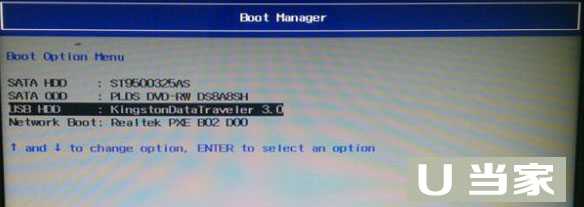
| 组装机主板 | 品牌笔记本 | 品牌台式机 | |||
| 主板品牌 | 启动按键 | 笔记本品牌 | 启动按键 | 台式机品牌 | 启动按键 |
| 华硕主板 | F8 | 联想笔记本 | F12 | 联想台式机 | F12 |
| 技嘉主板 | F12 | 宏基笔记本 | F12 | 惠普台式机 | F12 |
| 微星主板 | F11 | 华硕笔记本 | ESC | 宏基台式机 | F12 |
| 映泰主板 | F9 | 惠普笔记本 | F9 | 戴尔台式机 | ESC |
| 梅捷主板 | ESC或F12 | 联想Thinkpad | F12 | 神舟台式机 | F12 |
| 七彩虹主板 | ESC或F11 | 戴尔笔记本 | F12 | 华硕台式机 | F8 |
| 华擎主板 | F11 | 神舟笔记本 | F12 | 方正台式机 | F12 |
| 斯巴达卡主板 | ESC | 东芝笔记本 | F12 | 清华同方台式机 | F12 |
| 昂达主板 | F11 | 三星笔记本 | F12或F2 | 海尔台式机 | F12 |
| 双敏主板 | ESC | IBM笔记本 | F12 | 明基台式机 | F8 |
| 翔升主板 | F10 | 富士通笔记本 | F12 | ? | ? |
| 精英主板 | ESC或F11 | 海尔笔记本 | F12 | ? | ? |
| 冠盟主板 | F11或F12 | 方正笔记本 | F12 | ? | ? |
| 富士康主板 | ESC或F12 | 清华同方笔记本 | F12 | ? | ? |
| 顶星主板 | F11或F12 | 微星笔记本 | F11 | ? | ? |
| 铭瑄主板 | ESC或F11 | 明基笔记本 | F9 | ? | ? |
| 盈通主板 | F8 | 技嘉笔记本 | F12 | ? | ? |
| 捷波主板 | ESC | Gateway笔记本 | F12 | ? | ? |
| Intel主板 | F12 | eMachines笔记本 | F12 | ? | ? |
| 杰微主板 | ESC或F8 | 索尼笔记本 | ESC | ? | ? |
| 致铭主板 | F12 | 苹果笔记本 | 长按“option”键 | ? | ? |
| 磐英主板 | ESC | ? | ? | ? | ? |
| 磐正主板 | ESC | ? | ? | ? | ? |
| 冠铭主板 | F9 | ? | ? | ? | ? |
| 注意:其它机型请尝试或参考以上品牌常用启动热键 | |||||
下一篇:笔记本键盘字母变成数字的方法
上一篇:回收站的文件清空了怎么恢复
U盘最大的优点就是:小巧便于携带、存储容量大、价格便宜、性能可靠。
……